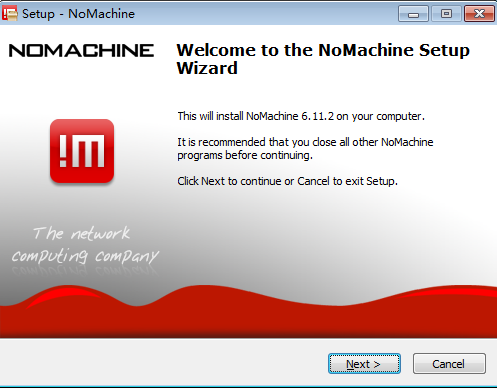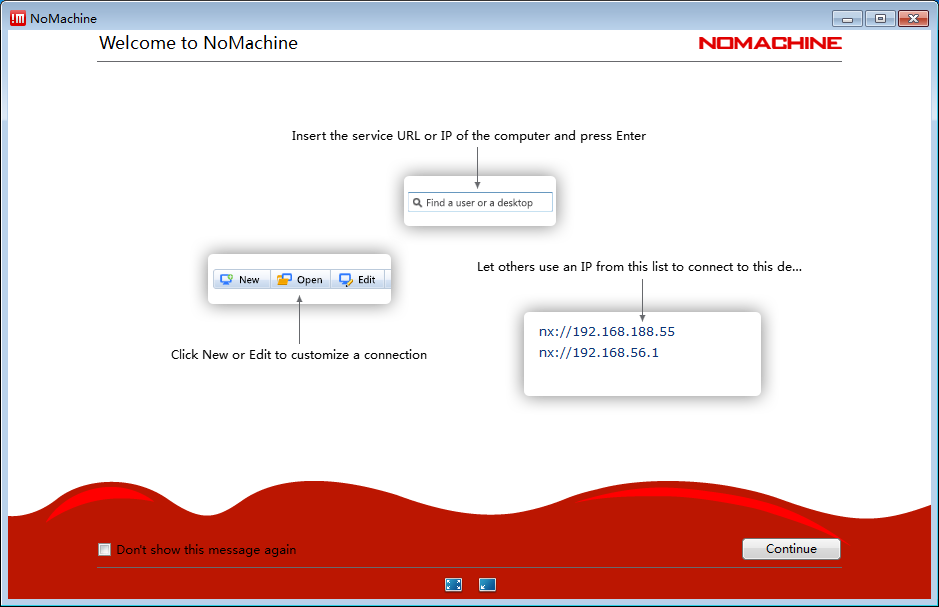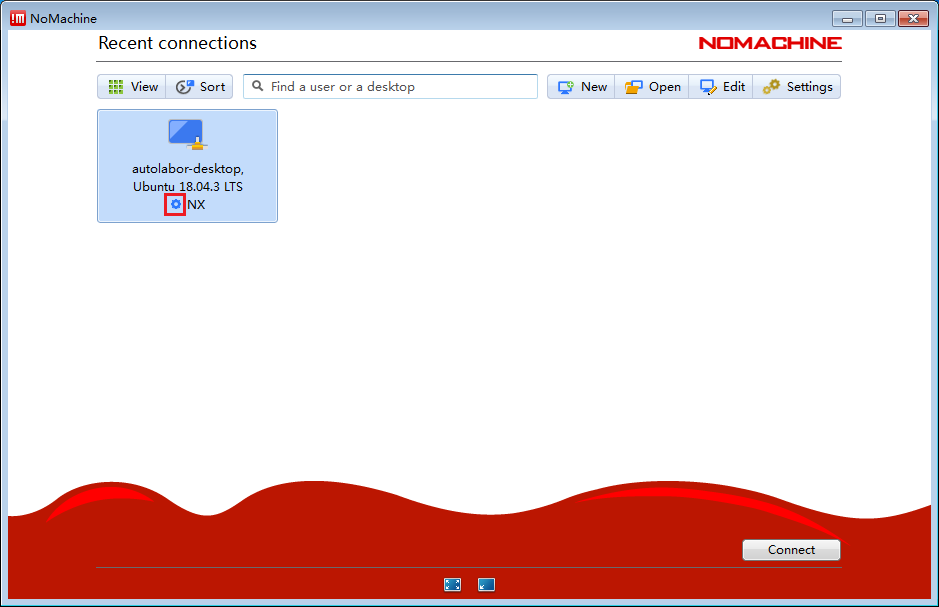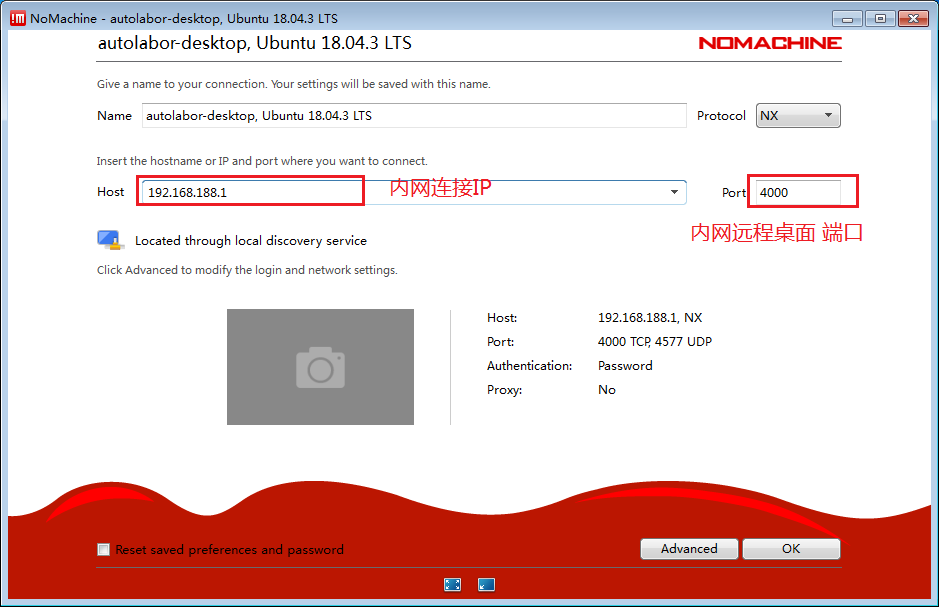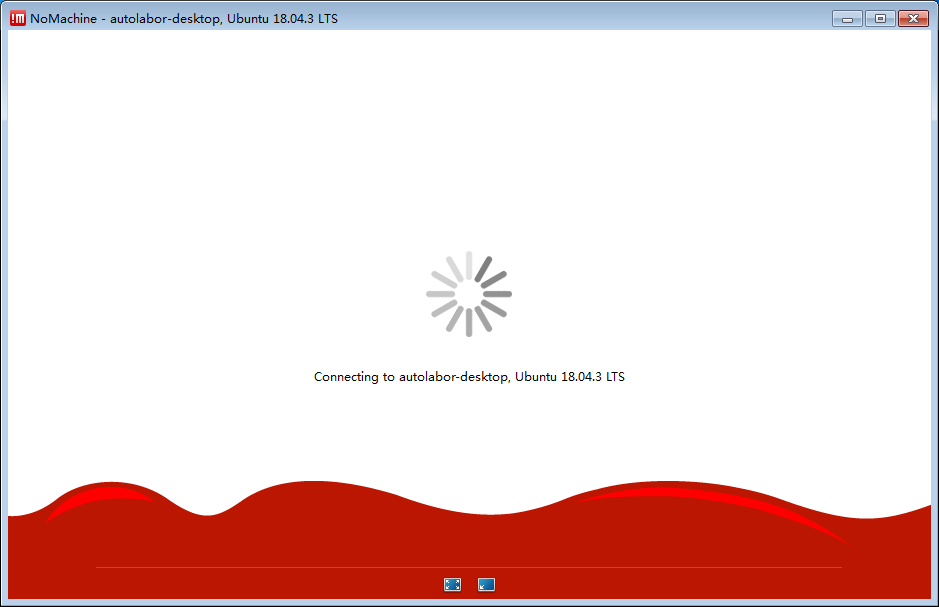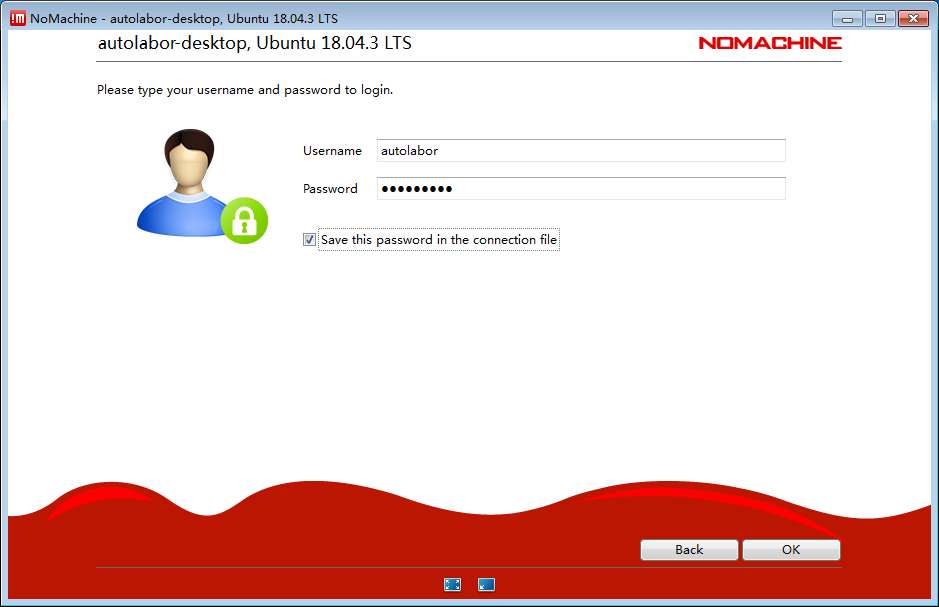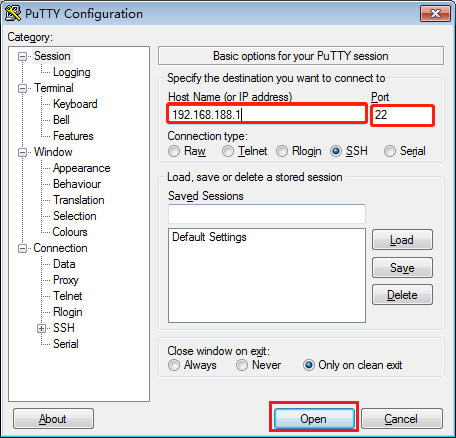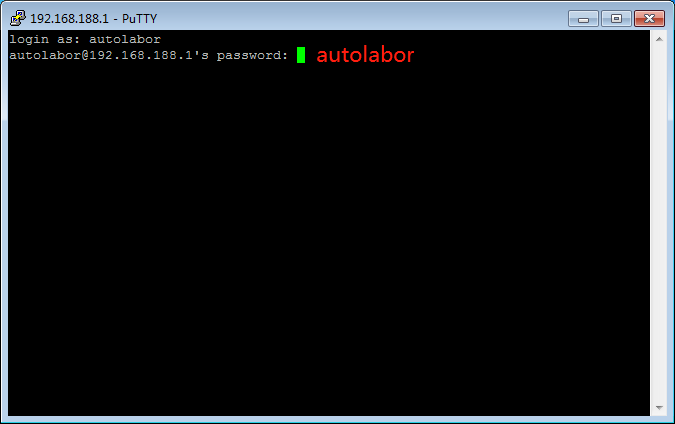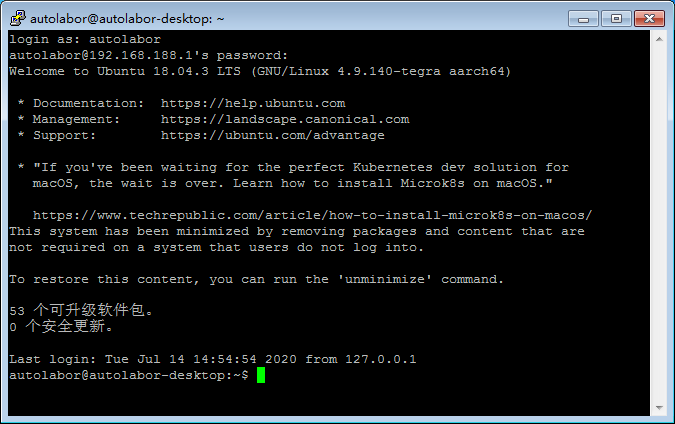2.8 KiB
2.8 KiB
远程连接
内网连接
步骤:
- 连接无线网络
- 获得车载电脑IP地址
- 连接设备
一、连接无线网络
-
将车载电脑与用户端主机连接至同一无线网络
-
在系统终端中执行
ipconfig(windows) 或ifconfig(linux) 查看车载与本机 IP 是否在同一网段,例以192.168.18.XX开头,最末的XX为不同数值,这样确保两个主机在同一网络中。
二、获得远程连接地址
根据远程操作界面的不同,可选择 远程桌面软件 或 远程命令访问/SSH 两种方式。
在车载电脑的terminal中执行 ifconfig,获取 IP 地址,假设获取到的IP为 192.168.188.1
内网远程桌面访问地址: 192.168.188.1 端口:4000
内网 SSH 访问地址:192.168.188.1 端口:22
用户名:autolabor
密码:autolabor
推荐用户使用 远程桌面,有图形化界面操作更方便,还可直接与用户端主机传输文件。
三、连接设备
远程桌面
远程桌面使用的是 NoMachine,这是一个多平台的远程桌面访问工具,图形化操作界面,支持 Windows/Mac/Linux,同一时间仅限 1 人连接(可理解为teamviewer)。
注:用户端主机与机器人端主机,都需要安装 NoMachine。
下载NoMachine
安装
启动
- 打开 NoMachine 软件,会弹出引导页面,点击
continue
- NoMachine 会将同一局域网中所有设备列出,与机器人在同一网络时,可直接看到机器人设备,右键点击设置图标,选择
Edit Connection按钮,确认IP地址是否正确。
- 点击
OKcontinue,开始连接
- 输入 用户名: autolabor 密码: autolabor
-
点击
OK,成功连接到机器人上。此时桌面上弹出了一个对话框,是远程桌面软件的设置窗口,左下角勾选之后会不再显示,点击
OK关闭。注:如果连接的时候显示白屏,此时系统图形化界面加载中,请等待片刻。
SSH
此处用 windows 下的 putty 介绍,SSH 的连接方式。
- 打开 putty 软件,Host:
获取到的IP地址Port:22,open打开。
- 选择
是
- 输入 用户名:autolabor 密码:autolabor,回车连接
- 登录成功